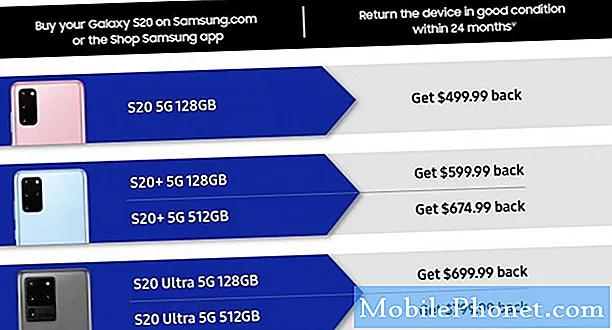Turinys
- Kaip iš naujo nustatyti „Galaxy S10 Plus“, jei jis užšalęs arba nereaguoja
- Kaip atkurti gamyklinius „Galaxy S10 Plus“
- Kaip iš naujo nustatyti „Galaxy S10 Plus“
- Kaip atkurti tinklo nustatymus „Galaxy S10 Plus“
Naujajame „Samsung Galaxy S10 Plus“ galite atlikti keletą iš naujo nustatytų rūšių ir kiekvienas iš jų turi savo tikslą. Dažniausias atstatymas, kurį tikriausiai visi jau žino, yra gamykliniai nustatymai. Tai labai naudinga grąžinant telefoną į numatytuosius nustatymus ir konfigūraciją. Tačiau ką darysite, jei jūsų naujas telefonas nustos atsakyti? Taip, jums taip pat yra atstatymas.
Jei susiduriate su tinklu ar internetu ir nežinote, kur ieškoti, tai taip pat nustatoma iš naujo. Jei jūsų telefonas yra įstrigęs įkrovos ekrane ir nebebus paleistas iki pagrindinio ekrano, tai galima iš naujo nustatyti.
Šiame įraše aš padėsiu jums atlikti atstatymus, kuriuos tikriausiai naudosite savo telefone, jei susidursite su kai kuriomis problemomis. Tikrai nėra taip sudėtinga tai daryti, tęskite skaitymą, kad žinotumėte, kaip atlikti kiekvieną iš jų ir suprasite jų tikslą.
Bet prieš pereidami prie išsamių mokymų, jei turite problemų su savo telefonu, apsilankykite mūsų trikčių šalinimo puslapyje, nes jau išsprendėme kai kurias dažniausiai pasitaikančias šio įrenginio problemas. Jei jums reikia daugiau pagalbos sprendžiant problemą, užpildykite mūsų „Android“ klausimų klausimyną ir paspauskite „Pateikti“, kad susisiektumėte su mumis.
Kaip iš naujo nustatyti „Galaxy S10 Plus“, jei jis užšalęs arba nereaguoja
Dažniausiai, kai toks galingas įrenginys kaip „Galaxy S10 Plus“ nustoja reaguoti arba neįsijungia, tai įvyko dėl programinės aparatinės įrangos gedimo, nebent, žinoma, yra fizinės ar skystos žalos požymių. Tai gali atrodyti labai rimta problema, tačiau iš tikrųjų ji yra gana menka. Norėdami tai ištaisyti ir priversti įrenginį vėl puikiai veikti, tiesiog turite atlikti „Soft Reset“ procedūrą arba tai, ką mes dažnai vadiname priverstiniu paleidimu iš naujo. Taip paprastai daroma:
- 10 ar daugiau sekundžių palaikykite nuspaudę garsumo mažinimo mygtuką ir maitinimo mygtuką.
Jei atlikus „Galaxy S10 Plus“ įsijungia, problema išspręsta! Tai galėjo būti tik nedidelė programinės aparatinės įrangos problema arba gedimas, tačiau nėra jokių garantijų, kad tai nepasikartos ateityje. Bent jau jūs žinote, ką daryti, kad tai vėl atsilieptų. Tačiau jei jūsų įrenginys nereaguoja į šią procedūrą, turėtumėte tai išbandyti:
- Paspauskite ir palaikykite garsumo mažinimo mygtuką ir dar neatleiskite.
- Laikydami nuspaustą, taip pat paspauskite ir palaikykite įjungimo mygtuką.
- Laikykite abu klavišus laikydami kartu 10 ar daugiau sekundžių.
Iš esmės tas pats, kas pirmoji procedūra, tik tuo atveju, kai taikant šį metodą, prieš įjungimo klavišą paspaudžiate garsumo mažinimo mygtuką, nes priešingu atveju tai neduos to paties rezultato. Bet jei tai bus padaryta teisingai, tikrai galėsite taisyti nereaguojantį telefoną.
TAIP PAT SKAITYKITE: Kaip paleisti „Samsung Galaxy S10 Plus“ saugiuoju režimu
Kaip atkurti gamyklinius „Galaxy S10 Plus“
Jums reikės atlikti gamyklinius nustatymus iš naujo, kai jūsų telefone kils kokių nors su programine įranga susijusių problemų ir jūs nežinote, iš kur jie yra arba ką daryti. Gamyklinių duomenų atkūrimas leis išspręsti daugumą su telefonu susijusių problemų, jei jos nėra dėl fizinių ar skysčių pažeidimų.Kad galėtumėte tai padaryti, jūsų įrenginys turi būti tinkamai paleistas į sistemą ir pasiekti Nustatymų programą. Štai kaip tai daroma:
- Kurkite atsarginę duomenų kopiją vidinėje atmintyje. Jei įrenginyje esate prisijungę prie „Samsung“ paskyros, suaktyvinote apsaugos nuo vagystės programą ir jums reikės „Samsung“ duomenų, kad užbaigtumėte pagrindinį atstatymą.
- Pradiniame ekrane perbraukite aukštyn tuščioje vietoje, kad atidarytumėte Programos dėklas.
- Palieskite Nustatymai > Sąskaitos ir atsarginės kopijos > Kurkite atsarginę kopiją ir atkurkite.
- Palieskite šiuos slankiklius norimam nustatymui: Kurkite atsargines mano duomenų kopijas,Automatinis atkūrimas
- Palieskite mygtuką „Atgal“ (apačioje dešinėje), kol pasieksite pagrindinį Nustatymai Meniu.
- Palieskite Generalinis direktorius > Atstatyti > Gamyklinių duomenų atstatymas.
- Slinkite iki ekrano apačios, tada palieskite ATSTATYTI > IŠTRINTI VISKĄ.
- Jei įjungėte ekrano užraktą, įveskite savo kredencialus.
- Jei būsite paraginti patvirtinti „Samsung“ paskyrą, įveskite slaptažodį ir palieskite PATVIRTINTI.
- Palaukite, kol įrenginys bus atstatytas.
Atlikę atstatymą, turėsite dar kartą nustatyti „S10 Plus“ kaip naują.
Kaip iš naujo nustatyti „Galaxy S10 Plus“
Pagrindinis atstatymas iš esmės yra tas pats, kas gamyklinis atstatymas, tik tai, kad jis atliekamas kitaip. Tai reiškia, kad norint tai padaryti, jums nereikia, kad jūsų telefonas būtų paleistas į įprastą režimą. Vietoj to turėsite paleisti įrenginį į atkūrimo režimą, kad galėtumėte inicijuoti pagrindinį atstatymą. Taip jūs darote:
- Kurkite atsarginę duomenų kopiją vidinėje atmintyje. Jei įrenginyje esate prisijungę prie „Samsung“ paskyros, suaktyvinote apsaugos nuo vagystės programą ir jums reikės „Samsung“ duomenų, kad užbaigtumėte pagrindinį atstatymą.
- Išjunkite įrenginį.
- Paspauskite ir palaikykite Pagarsink raktas ir Bixby mygtuką, tada palaikykite paspaudę Galia Raktas.
- Kai pasirodys žalias „Android“ logotipas, atleiskite visus klavišus („Installing system update“ bus rodoma apie 30–60 sekundžių, kol bus rodomos „Android“ sistemos atkūrimo meniu parinktys).
- Paspauskite Patildyti kelis kartus, norėdami pažymėti „wipe data / factory reset“.
- Paspauskite Galia mygtuką, kad pasirinktumėte.
- Paspauskite Patildyti mygtuką, kol bus paryškinta „Taip - ištrinti visus vartotojo duomenis“.
- Paspauskite Galia mygtuką, norėdami pasirinkti ir paleisti pagrindinį atstatymą.
- Baigus pagrindinį atstatymą, paryškinama „Perkraukite sistemą dabar“.
- Paspauskite Maitinimo klavišas norėdami iš naujo paleisti įrenginį.
Tai atlikę taip pat turėsite nustatyti telefoną, tačiau prieš nustatydami atstatymą turite naudoti „Google“ ID, kurį naudojote telefone, kad nebūtumėte užrakintas. Šis metodas bus naudingas, jei jūsų įrenginys negali tinkamai paleisti pagrindinio ekrano.
TAIP PAT SKAITYKITE: Kaip sunku iš naujo nustatyti arba iš naujo nustatyti „Samsung Galaxy S10 Plus“
Kaip atkurti tinklo nustatymus „Galaxy S10 Plus“
Kai iškyla su tinklu ar internetu susijusių problemų dėl naujojo „Galaxy S10 Plus“ ir negalite tiksliai nustatyti, kokia yra ši problema, tai turite atlikti procedūrą, kad ją išspręstumėte. Tai yra tai, kad tinklo nustatymai sugrįžta į gamyklinius numatytuosius nustatymus, bet nesijaudinkite, jei tai padarėte, nė vienas jūsų failas ir duomenys nebus ištrinti. Įvyks šie pakeitimai:
- Išsaugoti „Wi-Fi“ tinklai bus ištrinti.
- Suporuoti „Bluetooth“ įrenginiai bus ištrinti.
- Fono duomenų sinchronizavimo nustatymai bus įjungti.
- Duomenis ribojantys nustatymai programose, kurias klientas rankiniu būdu įjungė / išjungė, bus atstatyti į numatytąjį nustatymą.
- Tinklo pasirinkimo režimas bus nustatytas į automatinį.
Štai kaip galite iš naujo nustatyti tinklo nustatymus „Galaxy S10 Plus“ ...
- Pradiniame ekrane perbraukite aukštyn tuščioje vietoje, kad atidarytumėte Programos dėklas.
- Palieskite Nustatymai > Generalinis direktorius > Atstatyti > Iš naujo nustatykite tinklo nustatymus.
- Palieskite ATSTATYTI NUSTATYMUS.
- Jei nustatėte PIN kodą, įveskite jį.
- Palieskite ATSTATYTI NUSTATYMUS. Kai baigsite, pasirodys patvirtinimo langas.
Tikiuosi, kad ši instrukcija jums padėjo vienaip ar kitaip. Padėkite mums skleisti žinią, pasidalindami šiuo įrašu savo draugams ar žmonėms, kurie taip pat gali turėti panašių problemų. Ačiū, kad skaitėte!
Susisiekite su mumis
Mes visada esame atviri jūsų problemoms, klausimams ir pasiūlymams, todėl susisiekite su mumis užpildydami šią formą. Tai yra nemokama paslauga, kurią siūlome, ir mes už ją neapmokestinsime nė cento. Tačiau atkreipkite dėmesį, kad kiekvieną dieną gauname šimtus el. Laiškų ir neįmanoma atsakyti į kiekvieną jų. Bet būkite tikri, kad perskaitėme kiekvieną gautą pranešimą. Tiems, kuriems mes padėjome, skleiskite žinią dalindamiesi savo įrašais savo draugams arba paprasčiausiai pamėgdami mūsų „Facebook“ puslapį arba sekdami mus „Twitter“.